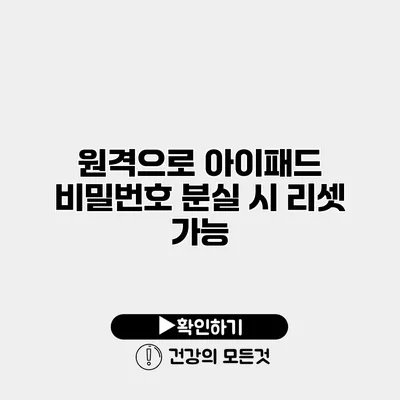아이패드를 사용하다 보면 비밀번호를 잊어버리는 경우가 종종 발생하죠. 이렇게 비밀번호를 잃어버리면, 기기를 사용할 수 없게 되어 매우 불편합니다. 다행히도, 원격으로 아이패드를 리셋하고 비밀번호를 재설정하는 방법이 존재합니다. 이 글에서는 이러한 방법을 자세히 안내드릴게요.
✅ 아이패드 비밀번호를 잊었나요? 지금 바로 방법을 알아보세요!
아이패드 비밀번호 리셋하기
iCloud를 통한 기기 리셋
아이패드의 비밀번호를 잃어버렸다면, iCloud를 통해 기기를 리셋할 수 있습니다. 이렇게 하려면 다음과 같은 단계를 따라주세요.
- iCloud 웹사이트 접속: 다른 기기에서 웹 브라우저를 열고 으로 이동하세요.
- 로그인: Apple ID와 비밀번호로 로그인합니다. 이때, 로그인할 때 사용하는 Apple ID는 아이패드에 등록된 것과 동일해야 해요.
- ‘찾기’ 기능 선택: 로그인 후, ‘찾기’ 메뉴로 이동합니다.
- 기기 선택: 화면 상단에서 ‘모든 기기’를 선택 후, 비밀번호를 잃어버린 아이패드를 선택합니다.
- 아이패드 초기화: 선택한 기기에서 ‘초기화’를 선택하면, 아이패드의 모든 데이터가 삭제되고 비밀번호도 초기화됩니다.
이 과정을 통해 아이패드를 원격으로 리셋할 수 있지만, 이 방법은 iCloud에 연결돼 있어야만 가능합니다.
iTunes를 통한 리셋
iTunes를 사용하여 아이패드를 리셋하는 방법도 있습니다. 이 방법은 컴퓨터가 필요하답니다.
- 컴퓨터에서 iTunes 실행: 아이패드를 컴퓨터에 연결합니다.
- 복구 모드 진입: 아이패드를 끈 후, 상태에 따라 다음 방법으로 복구 모드로 진입합니다.
- 아이패드 모델에 따라 홈 버튼 또는 볼륨 버튼을 누릅니다.
- iTunes에서 아이패드 선택: iTunes에서 해당 아이패드를 선택한 후, ‘복원’을 클릭합니다.
- 리셋 후 설정: 아이패드가 초기화되고, 설정할 수 있는 화면이 표시됩니다.
리셋 과정에서 알아두어야 할 점
- 리셋을 진행하면 모든 데이터가 사라지므로, 데이터 백업이 없을 경우 복구는 어렵습니다.
- 예를 들어, 아이클라우드 백업을 통해 이전 자료를 복구할 수 있지만, 매번 백업이 되어 있지는 않으니 주의해야 해요.
이들 외에도 굉장히 유용한 기능이 있으니, 리셋 과정과 함께 데이터를 안전하게 보관하는 방법을 같이 알아보는 것이 좋습니다.
비밀번호 분실 방지 방법
- 정기적인 백업: iCloud 또는 iTunes를 통해 정기적으로 백업을 해두면, 데이터 손실의 위험을 줄일 수 있어요.
- 비밀번호 관리 앱 사용: 안전하게 비밀번호를 관리할 수 있는 앱을 사용하는 것도 좋은 방법입니다.
아래의 표는 iCloud와 iTunes를 통한 비밀번호 리셋을 비교한 것입니다.
| 구분 | iCloud | iTunes |
|---|---|---|
| 연결 필요성 | Wi-Fi 필요 | USB 케이블 필요 |
| 데이터 삭제 | 모든 데이터 삭제 | 모든 데이터 삭제 |
| 백업 필요성 | 사전 백업 필요 | 사전 백업 필요 |
| 진입 방법 | 웹 브라우저 | iTunes 소프트웨어 |
결론
아이패드 비밀번호를 분실했을 때, 원격으로 리셋할 수 있는 방법은 유용하지만, 데이터 손실이 크기 때문에 항상 주의해야 해요. 비밀번호 분실을 예방하는 것이 가장 중요합니다. 정기적으로 백업을 하고 비밀번호를 안전하게 보관하는 방법을 찾아보세요. 여러분의 아이패드를 안전하게 지키기 위해 필요한 여러 정보를 잘 활용해 보시기를 바랍니다.
자주 묻는 질문 Q&A
Q1: 아이패드 비밀번호를 잊어버렸을 때 어떻게 해야 하나요?
A1: 비밀번호를 잊어버린 경우, iCloud 또는 iTunes를 통해 아이패드를 리셋하고 비밀번호를 재설정할 수 있습니다.
Q2: iCloud를 통해 아이패드를 리셋하는 절차는 무엇인가요?
A2: iCloud 웹사이트에 접속하여 Apple ID로 로그인 후 ‘찾기’ 기능을 선택하고, 비밀번호를 잃어버린 아이패드를 선택한 다음 ‘초기화’를 클릭하면 됩니다.
Q3: 아이패드를 리셋할 때 주의해야 할 점은 무엇인가요?
A3: 리셋을 진행하면 모든 데이터가 삭제되므로, 사전 데이터 백업이 필요하며, 데이터 손실의 위험이 있습니다.